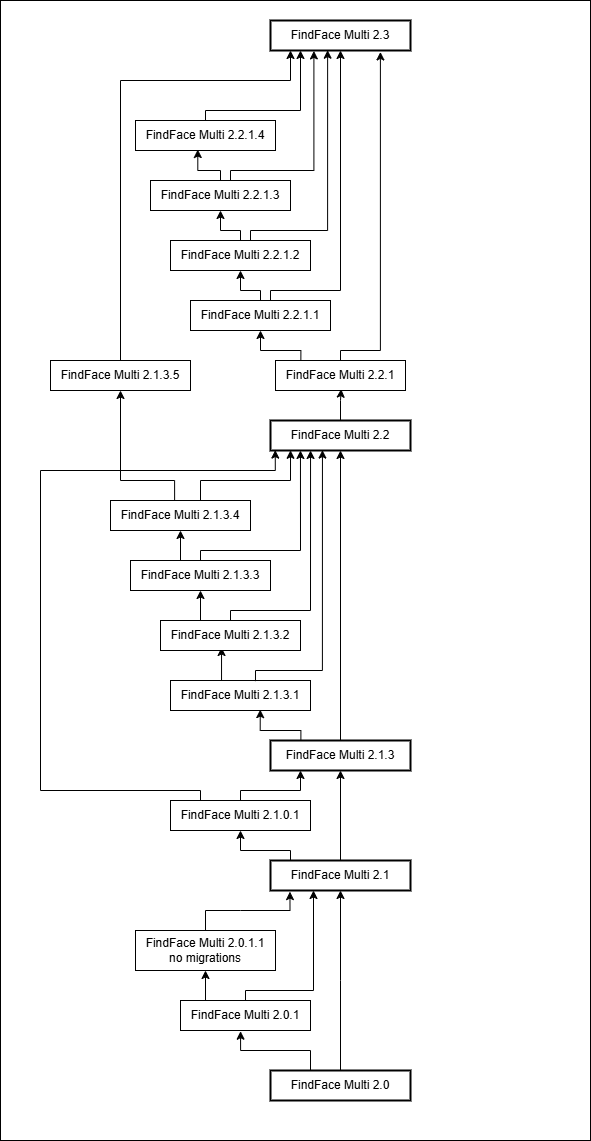Обновление до FindFace Multi 2.3
Совет
Если вы используете наш продукт FindFace Security, развернутый в Ubuntu 18.04, сначала обновите его до FindFace Multi 1.2, а затем обновите до FindFace Multi 2.3.
Если вы используете FindFace Multi 2.2.1, обновите систему до FindFace Multi 2.3 с помощью следующей инструкции.
Если вы используете версии FindFace Multi от 2.0, а также минорные версии ниже 2.3, обязательно ознакомьтесь со схемой обновления, представленной на рисунке ниже.
Если вы используете FindFace Multi в качестве сервера-«марионетки» для интеграции с FindFace CIBR, то после обновления включите заново и настройте плагин ffsecurity_vns в новом конфигурационном файле findface-multi-legacy.py.
Интеграция с Axxon Next в версиях FindFace Multi 2.1+ является частью интеграции с внешними VMS и настраивается через плагин интеграции с VMS.
В этой главе:
Обновление FindFace Multi 1.2 до FindFace Multi 2.3
Важно
Перед началом обновления отключите все камеры.
Примечание
Если в версии FindFace Multi 1.2 вы создавали карточки человека или автомобиля с кастомными метаполями, то, чтобы они продолжали отображаться в интерфейсе FindFace Multi 2.3, необходимо в шаге №2 скопировать секцию CUSTOM_FIELDS из старого конфигурационного файла и в шаге №8 перенести ее в новый конфигурационный файл.
Для обновления FindFace Multi 1.2 до версии FindFace Multi 2.3 выполните следующие действия:
Создайте резервную копию старой схемы базы данных Tarantool:
sudo cp /etc/findface-security/tnt_schema.lua /etc/findface-security/old_tnt_schema.lua
Начиная с версии 2.0, одним из самых существенных отличий FindFace Multi от предыдущих версий продукта является структура биометрической базы данных Tarantool (так называемая «метасхема»). В новой структуре выделено несколько пространств (spaces), тогда как в прежних версиях было только одно пространство (space) по умолчанию.
Откройте файл конфигурации
/etc/findface-security/config.py. Сохраните значения параметровEXTERNAL_ADDRESS,SECRET_KEY,VIDEO_DETECTOR_TOKEN,ROUTER_URL,CUSTOM_FIELDSдля последующего использования.sudo vi /etc/findface-security/config.py EXTERNAL_ADDRESS = "http://172.20.77.58" ... # use pwgen -sncy 50 1|tr "'" "." to generate your own unique key SECRET_KEY = 'c8b533847bbf7142102de1349d33a1f6' FFSECURITY = { 'VIDEO_DETECTOR_TOKEN': '381b0f4a20495227d04185ab02f5085f', ... 'ROUTER_URL': 'http://172.20.77.58', ... # -- Custom model fields -- # Edit CUSTOM_FIELDS -> `human_card` section to customize human card fields. # Edit CUSTOM_FIELDS -> `face_object` section to customize face object fields. # Below is an example with every field type possible. # 'CUSTOM_FIELDS': { # 'human_card': { # 'items': [ # { # 'name': 'personid', # 'default': '', # 'label': 'PersonID', # 'display': ['list', 'form'], # 'description': 'Sigur person ID', # 'editable': False # }, # { # 'name': 'firstname', # 'default': '', # 'label': 'First Name', # 'display': ['list', 'form'], # 'description': 'Sigur first name', # 'editable': False # }, # { # 'name': 'lastname', # 'default': '', # 'label': 'Last Name', # 'display': ['list', 'form'], # 'description': 'Sigur last name', # 'editable': False # }, # { # 'name': 'version', # 'default': '', # 'label': 'Version', # 'display': ['list', 'form'], # 'description': 'Sigur photo version', # 'editable': False # } # ], # 'filters': [ # { # 'name': 'personid', # 'label': 'Sigur person ID filter', # 'field': 'personid' # } # ] # }, # 'face_object': { # 'items': [ # { # "field_name": "tag_name_1", # "type": "string", # "default": "change_me" # }, # { # "field_name": "tag_name_2", # "type": "uint", # "default": 123 # }, # { # "field_name": "tag_name_3", # "type": "bool", # "default": True # }, # ] # } # }, }
Остановите сервис
findface-security.sudo systemctl stop findface-security.service
Создайте резервную копию базы данных векторов признаков на основе Tarantool в любой выбранной директории, например,
/etc/findface_dump.sudo mkdir -p /etc/findface_dump cd /etc/findface_dump sudo findface-storage-api-dump -config /etc/findface-sf-api.ini
Примечание
Если вы включили функцию Видеомагнитофон и хотите сохранить существующие видеозаписи в FindFace Multi 2.3, требуется дополнительный шаг. Создайте резервную копию MongoDB:
sudo mongodump --out /etc/findface_dump/mongo_dump
Перед установкой новой версии остановите и отключите все сервисы во избежание конфликта портов.
Примечание
В примере ниже восемь шардов. Если количество шардов в вашей системе отличается от количества шардов в примере, измените приведенную ниже команду соответствующим образом. Например, для системы с шестнадцатью шардами замените
tarantool@shard-00{1..8}.serviceнаtarantool@shard-0{01..16}.service. Список активных шардов можно посмотреть с помощью командыls /etc/tarantool/instances.enabled/.Можно остановить и отключить сервисы один за другим:
sudo systemctl stop postgresql.service sudo systemctl stop postgresql@10-main sudo systemctl stop findface-*.service sudo systemctl stop pgbouncer.service sudo systemctl stop tarantool@shard-00{1..8}.service sudo systemctl stop nats-server.service sudo systemctl stop etcd.service sudo systemctl stop mongod.service sudo systemctl stop mongodb.service sudo systemctl stop memcached.service sudo systemctl stop nginx.service sudo systemctl stop redis.service sudo systemctl disable postgresql.service sudo systemctl disable postgresql@10-main sudo systemctl disable pgbouncer.service sudo systemctl disable findface-extraction-api.service sudo systemctl disable findface-security.service sudo systemctl disable findface-security-onvif.service sudo systemctl disable findface-sf-api.service sudo systemctl disable findface-ntls.service sudo systemctl disable findface-video-manager.service sudo systemctl disable findface-video-worker-cpu.service sudo systemctl disable findface-video-worker-gpu.service sudo systemctl disable findface-counter.service sudo systemctl disable findface-liveness-api.service sudo systemctl disable findface-video-streamer-cpu.service sudo systemctl disable findface-video-streamer-gpu.service sudo systemctl disable findface-video-storage.service sudo systemctl disable tarantool@shard-00{1..8}.service sudo systemctl disable nats-server.service sudo systemctl disable etcd.service sudo systemctl disable mongod.service sudo systemctl disable mongodb.service sudo systemctl disable memcached.service sudo systemctl disable nginx.service sudo systemctl disable redis.service
Или использовать более компактные команды:
sudo systemctl stop postgresql.service postgresql@10-main findface-*.service pgbouncer.service tarantool@shard-00{1..8}.service nats-server.service etcd.service mongod.service mongodb.service memcached.service nginx.service redis.service sudo systemctl disable postgresql.service postgresql@10-main pgbouncer.service findface-extraction-api.service findface-security.service findface-security-onvif.service findface-sf-api.service findface-ntls.service findface-video-manager.service findface-video-worker-cpu.service findface-video-worker-gpu.service findface-counter.service findface-liveness-api.service findface-video-streamer-cpu.service findface-video-streamer-gpu.service findface-video-storage.service tarantool@shard-00{1..8}.service nats-server.service etcd.service mongod.service mongodb.service memcached.service nginx.service redis.service
Установите экземпляр FindFace Multi 2.3. Не забудьте предварительно подготовить сервер:
См.:
После установки продукта остановите все контейнеры FindFace Multi из директории
/opt/findface-multi/.cd /opt/findface-multi/ sudo docker-compose stop
Откройте файл конфигурации
/opt/findface-multi/configs/findface-multi-legacy/findface-multi-legacy.pyи вставьте сохраненные на шаге №2 значения для параметровEXTERNAL_ADDRESS,SECRET_KEY,VIDEO_DETECTOR_TOKEN,ROUTER_URL, иCUSTOM_FIELDS.sudo vi /opt/findface-multi/configs/findface-multi-legacy/findface-multi-legacy.py ... # Use pwgen -sncy 50 1|tr "'" "." to generate your own unique key SECRET_KEY = '002231ccb690586f4d33e98322c591bb' ... SERVICE_EXTERNAL_ADDRESS = 'http://172.20.77.58' # EXTERNAL_ADDRESS is used to access objects created inside FFSecurity via external links. EXTERNAL_ADDRESS = 'http://172.20.77.58' ... # findface-video-worker authorization token 'VIDEO_DETECTOR_TOKEN': '8977e1b0067d43f6c908d0bf60363255', ... # findface-video-worker face posting address, # it must be set to either FFSecurity EXTERNAL_ADDRESS (by default) # or findface-facerouter url (in some specific cases) 'ROUTER_URL': 'http://127.0.0.1:80',
Если вы вносили изменения в конфигурационные файлы сервисов
findface-extraction-api,findface-ntlsиfindface-sf-apiверсии FindFace Multi 1.2, то сопоставьте изменённые вами параметры с параметрами в новых конфигурационных файлах версии FindFace Multi 2.3 и перенесите пользовательские параметры, такие как сетевые настройки (порты, URL и тд). Если параметр в старом конфигурационном файле версии FindFace Multi 1.2 не был изменен пользователем вручную, а в новом конфигурационном файле версии FindFace Multi 2.3 имеет другое значение после обновления, то изменять его вручную не рекомендуется.sudo vi /etc/findface-ntls.cfg sudo vi /opt/findface-multi/configs/findface-ntls/findface-ntls.yaml sudo vi /etc/findface-extraction-api.ini sudo vi /opt/findface-multi/configs/findface-extraction-api/findface-extraction-api.yaml sudo vi /etc/findface-sf-api.ini sudo vi /opt/findface-multi/configs/findface-sf-api/findface-sf-api.yaml
Важно
FindFace Multi 2.3 не имеет обратной совместимости с нейронными моделями предыдущих версий FindFace Multi 1.2 и ниже. Поэтому наименования нейронных сетей из конфигурационного файла
/etc/findface-extraction-api.iniпереносить нельзя в новый конфигурационный файл/opt/findface-multi/configs/findface-extraction-api/findface-extraction-api.yaml.Измените структуру базы данных Tarantool, применив схему
tnt_schema.luaиз версии Findface Multi 2.3.sudo docker run --rm --network host --volume '/opt/findface-multi/configs/findface-multi-legacy/findface-multi-legacy.py:/etc/findface-security/config.py:ro' docker.int.ntl/ntech/multi/multi/legacy:ffmulti-2.3.0 make-tnt-schema | sudo tee /etc/findface-security/tnt_schema.lua
Удалите данные из каталогов, соответствующих активным шардам.
sudo rm /opt/ntech/var/lib/tarantool/shard-*/{index,snapshots,xlogs}/*
Скопируйте метасхему пространства (space)
defaultиз старого файла конфигурацииold_tnt_schema.luaв новый файлtnt_schema.lua, чтобы старая метасхема продолжала быть доступной. Это можно сделать следующим простым способом:12.1. В файле
/etc/findface-security/old_tnt_schema.luaпереименуйте следующие поля:meta_scheme --> meta_scheme_default meta_indexes --> meta_indexes_default
12.2. В новом файле конфигурации
/etc/findface-security/tnt_schema.luaзамените строки в начале файла:cfg_spaces = { default = { meta_scheme = { -- internal.normalized_id: { default = '', field_type = 'string', id = 1, name = 'normalized_id', }, -- internal.feat: { default = '', field_type = 'string', id = 2, name = 'feat', }, }, meta_indexes = {} },
на следующие:
dofile("/etc/findface-security/old_tnt_schema.lua") spaces = { default = { meta_scheme=meta_scheme_default, meta_indexes=meta_indexes_default },
Перейдите в директорию с файлами конфигурации Tarantool
/etc/tarantool/instances.available/. Импортируйте новую метасхемуtnt_schema.luaв каждый файл конфигурацииshard-00*.lua, как показано в примере.sudo vi /etc/tarantool/instances.available/shard-00*.lua dofile("/etc/findface-security/tnt_schema.lua") FindFace = require("FindFace") FindFace.start("127.0.0.1", 8104, { license_ntls_server="127.0.0.1:3133", replication = replication_master, spaces = spaces })
Удалите генерируемый пакетом
findface-tarantool-serverдефолтный конфигурационный файлFindFace.lua(он помешает сделать перезагрузку).sudo rm -rf /etc/tarantool/instances*/FindFace.lua
Перезапустите шарды
findface-tarantool-server.TNT=$(ls /etc/tarantool/instances.enabled/ | cut -c 7,8,9) for i in $TNT; do sudo systemctl restart tarantool@shard-$i.service ; done
После выполненных операций в шардах по-прежнему останутся старые галереи, созданные в пространстве
default. При этом станут доступны новые пространства (например,ffsec_body_objects_space,ffsec_face_clusters_spaceи т. д.).Восстановите в базе старые данные из резервной копии. Данные будут восстановлены в том виде, в котором они существовали в предыдущей версии: все галереи останутся в пространстве
default.sudo systemctl start findface-ntls.service cd /etc/findface_dump for x in *.json; do sudo findface-storage-api-restore -config /etc/findface-sf-api.ini < "$x"; done
Откройте файл конфигурации
/opt/findface-multi/configs/findface-multi-legacy/findface-multi-legacy.pyи временно измените значение параметра'SF_API_ADDRESS'на'http://127.0.0.1:18411'. Верните параметру его первоначальное значение на шаге №19.6:sudo vi /opt/findface-multi/configs/findface-multi-legacy/findface-multi-legacy.py ... 'SF_API_ADDRESS': 'http://127.0.0.1:18411'
Выполните миграцию галерей из пространства
defaultна новые пространства:sudo systemctl start findface-sf-api.service sudo systemctl start nginx.service sudo docker run --rm --network host --volume '/opt/findface-multi/configs/findface-multi-legacy/findface-multi-legacy.py:/etc/findface-security/config.py:ro' docker.int.ntl/ntech/multi/multi/legacy:ffmulti-2.3.0 /opt/findface-security/bin/python3 /tigre_prototype/manage.py migrate_tnt_space
Выполните миграции базы данных PostgreSQL для совместимости с FindFace Multi 2.3. Сделайте следующее:
19.1. Перейдите в файл конфигурации
/opt/findface-multi/configs/findface-multi-legacy/findface-multi-legacy.py. В секцииDATABASES → defaultвременно поменяйте парольPASSWORDна старый, используемый в конфигурационном файле/etc/findface-security/config.py. Также замените хост и порт на'HOST': '127.0.0.1'и'PORT': 5439. Верните этим параметрам их первоначальные значения на шаге №19.6.Важно
Обязательно сохраните пароль из файла конфигурации
/opt/findface-multi/configs/findface-multi-legacy/findface-multi-legacy.py. Позже он понадобится.sudo vi /opt/findface-multi/configs/findface-multi-legacy/findface-multi-legacy.py DATABASES = { 'default': { 'ENGINE': 'django.db.backends.postgresql', 'DISABLE_SERVER_SIDE_CURSORS': True, 'NAME': 'ffsecurity', 'HOST': '127.0.0.1', 'PORT': 5439, 'USER': 'ntech', 'PASSWORD': 'XXXXXXXXXXXXXXXX' } }
19.2. В файле
/etc/pgbouncer/pgbouncer.iniдобавьте следующую строку в секциюdatabases:ffsecurity_session = dbname=ffsecurity host=localhost port=5432 user=ntech pool_mode=session pool_size=10
19.3. Выполните миграции базы данных на хосте:
sudo systemctl start postgresql.service sudo systemctl start pgbouncer.service sudo docker run --rm --network host --volume '/opt/findface-multi/configs/findface-multi-legacy/findface-multi-legacy.py:/etc/findface-security/config.py:ro' docker.int.ntl/ntech/multi/multi/legacy:ffmulti-2.3.0 /opt/findface-security/bin/python3 /tigre_prototype/manage.py migrate
19.4. Сделайте резервное копирование существующей базы данных с PostgreSQL, установленной на хост-системе.
cd /opt/findface-multi/ sudo -u postgres pg_dump --verbose --disable-triggers ffsecurity | sudo tee dump_ffsecurity.sql sudo -u postgres pg_dump -t auth_group -t ffsecurity_adgroupguid -t ffsecurity_deviceblacklistrecord -t ffsecurity_ffsecauthsession -t ffsecurity_grouppermission -t ffsecurity_runtimesetting -t ffsecurity_user -t ffsecurity_user_groups -t ffsecurity_user_user_permissions -t ffsecurity_userkeyvalue -t knox_authtoken -t ffsecurity_watchlistpermission -t ffsecurity_cameragrouppermission --data-only --verbose --no-acl --no-owner --disable-triggers ffsecurity | sudo tee dump_identity_provider.sql
Кроме того, скопируйте настройки прав доступа для групп камер и списков наблюдения.
sudo -u postgres psql -d ffsecurity -c "\copy (SELECT id, created_date, modified_date, name, created_by FROM ffsecurity_watchlist) TO stdout WITH CSV HEADER" | sudo tee ffsecurity_watchlist_data.csv sudo -u postgres psql -d ffsecurity -c "\copy (SELECT id, created_date, modified_date, name, created_by FROM ffsecurity_cameragroup) TO stdout WITH CSV HEADER" | sudo tee ffsecurity_cameragroup_data.csv
19.5. Сделайте резервное копирование прав доступа ролей.
sudo docker run --rm --network host --volume '/opt/findface-multi/configs/findface-multi-legacy/findface-multi-legacy.py:/etc/findface-security/config.py:ro' docker.int.ntl/ntech/multi/multi/legacy:ffmulti-2.3.0 /opt/findface-security/bin/python3 /tigre_prototype/manage.py dump_permissions | sudo tee permissions.csv
19.6. Поменяйте обратно пароль, измененный на шаге №19.1. Также восстановите исходные значения для хоста и порта в секции
DATABASES → default:'HOST': 'pgbouncer','PORT': 6432. Для параметра'SF_API_ADDRESS'установите исходное значение'http://findface-sf-api:18411', замененное на шаге №17:19.7. Остановите все сервисы.
sudo systemctl stop findface-sf-api.service nginx.service tarantool@shard-00{1..8}.service postgresql.service pgbouncer.service findface-ntls.service
19.8. Откройте файл
/opt/findface-multi/docker-compose.yamlи сохраните новое значение{NEW_POSTGRES_PASSWORD}для использования в последующих командах.grep postgresql\: docker-compose.yaml -A5 | grep POSTGRES_PASSWORD environment: {POSTGRESQL_ALLOW_REMOTE_CONNECTIONS: 'no', POSTGRES_PASSWORD: {NEW_POSTGRES_PASSWORD}}
19.9. Удалите все данные PostgreSQL. Затем запустите PostgreSQL, запустив контейнеры, и заново создайте все существующие базы данных.
sudo rm -rf data/postgresql sudo docker-compose up -d --force-recreate postgresql
19.10. Восстановите данные в только что созданную базу
ffsecurity. Вставьте значение{NEW_POSTGRES_PASSWORD}, которое вы ранее скопировали в шаге №19.8, в команду ниже:sudo docker exec -i findface-multi-postgresql-1 /bin/bash -c "PGPASSWORD={NEW_POSTGRES_PASSWORD} psql --username postgres ffsecurity" < dump_ffsecurity.sql
19.11. Запустите миграции.
sudo docker-compose up -d pgbouncer sudo docker run --rm --network multi-network --volume '/opt/findface-multi/configs/findface-multi-identity-provider/findface-multi-identity-provider.py:/etc/findface-security/config.py:ro' docker.int.ntl/ntech/multi/multi/identity-provider:ffmulti-2.3.0 /opt/findface-security/bin/python3 /tigre_prototype/manage.py migrate
19.12. Восстановите права доступа для групп камер и списков наблюдения. Вставьте значение
{NEW_POSTGRES_PASSWORD}, которое вы ранее скопировали в шаге №19.8, в команду ниже:cat ffsecurity_watchlist_data.csv | docker-compose exec -i -T -e PGPASSWORD={NEW_POSTGRES_PASSWORD} postgresql psql -U postgres -d ffsecurity_identity_provider -c "\copy ffsecurity_watchlist FROM stdin WITH CSV HEADER" cat ffsecurity_cameragroup_data.csv | docker-compose exec -i -T -e PGPASSWORD={NEW_POSTGRES_PASSWORD} postgresql psql -U postgres -d ffsecurity_identity_provider -c "\copy ffsecurity_cameragroup FROM stdin WITH CSV HEADER"
19.13. Восстановите данные в базу
ffsecurity_identity_provider. Вставьте значение{NEW_POSTGRES_PASSWORD}, которое вы ранее скопировали в шаге №19.8, в команду ниже:sudo docker exec -i findface-multi-postgresql-1 /bin/bash -c "PGPASSWORD={NEW_POSTGRES_PASSWORD} psql --username postgres ffsecurity_identity_provider" < dump_identity_provider.sql
19.14. Запустите все сервисы.
sudo docker-compose up -d
19.15. Запустите команды создания записей в таблице outbox для списков наблюдения и групп камер.
sudo docker run --rm --network multi-network --volume '/opt/findface-multi/configs/findface-multi-legacy/findface-multi-legacy.py:/etc/findface-security/config.py:ro' docker.int.ntl/ntech/multi/multi/legacy:ffmulti-2.3.0 /opt/findface-security/bin/python3 /tigre_prototype/manage.py export_to_outbox --watchlists sudo docker run --rm --network multi-network --volume '/opt/findface-multi/configs/findface-multi-legacy/findface-multi-legacy.py:/etc/findface-security/config.py:ro' docker.int.ntl/ntech/multi/multi/legacy:ffmulti-2.3.0 /opt/findface-security/bin/python3 /tigre_prototype/manage.py export_to_outbox --cameragroups
19.16. Прежде чем восстановить права доступа ролей в сервис
identity_provider, проверьте файл/opt/findface-multi/permissions.csv. Обязательно замените*_ffsecauthtokenна*_authtoken, если таковой имеется. Чаще всего это применимо к тем случаям, когда установка FindFace Multi 1.2 представляла собой обновление с более ранних версий продукта.После этого восстановите права доступа ролей в сервис
identity_provider.sudo docker run --rm --network multi-network -v /opt/findface-multi/configs/findface-multi-identity-provider/findface-multi-identity-provider.py:/etc/findface-security/config.py:ro -v $(pwd)/permissions.csv:/var/permissions.csv:ro docker.int.ntl/ntech/multi/multi/identity-provider:ffmulti-2.3.0 /opt/findface-security/bin/python3 /tigre_prototype/manage.py load_permissions /var/permissions.csv
19.17. Скопируйте полные кадры, нормализованные изображения и лицензионный файл. Скопируйте файлы из папки
/opt/ntech/license/в папку/opt/findface-multi/data/findface-ntls/, из/var/lib/findface-security/uploads/в/opt/findface-multi/data/findface-multi-legacy/uploads/, из/var/lib/ffupload/uploads/в/opt/findface-multi/data/findface-upload/uploads/.sudo cp -r /opt/ntech/license/* /opt/findface-multi/data/findface-ntls/ sudo cp -r /var/lib/findface-security/uploads/* /opt/findface-multi/data/findface-multi-legacy/uploads/ sudo cp -r /var/lib/ffupload/uploads/* /opt/findface-multi/data/findface-upload/uploads/ sudo chmod 777 -R /opt/findface-multi/data/findface-upload/uploads/ sudo chown www-data:www-data -R /opt/findface-multi/data/findface-upload/uploads/*
19.18. Чтобы перенести данные Tarantool, выполните следующие действия:
Остановите все контейнеры FindFace Multi:
sudo docker-compose down
Запустите снова старые шарды и сервис
findface-sf-api:sudo systemctl start tarantool@shard-00{1..8}.service findface-sf-api.service
Создайте новую резервную копию базы данных векторов признаков:
sudo mkdir -p /etc/findface_dump_final sudo findface-storage-api-dump -output-dir=/etc/findface_dump_final -config /etc/findface-sf-api.ini
Смонтируйте
/etc/findface_dump_finalв тома (volumes) сервисаfindface-sf-api:sudo vi /opt/findface-multi/docker-compose.yaml ... findface-sf-api: command: [--config=/etc/findface-sf-api.yml] depends_on: [memcached] image: docker.int.ntl/ntech/universe/sf-api:ffserver-12.241211.2 logging: {driver: journald} networks: [product-network] restart: always volumes: ['./configs/findface-sf-api/findface-sf-api.yaml:/etc/findface-sf-api.yml:ro', '/etc/findface_dump_final:/etc/findface_dump_final']
Остановите остальные сервисы, очистите директорию
instances.enabled, снова запустите контейнеры и выполнитеstorage-api-restore:sudo systemctl stop tarantool@shard-00{1..8}.service findface-sf-api.service findface-ntls.service sudo rm /etc/tarantool/instances.enabled/* sudo docker-compose up -d sudo docker exec -it findface-multi-findface-sf-api-1 /bin/bash -c "/storage-api-restore -config /etc/findface-sf-api.yml /etc/findface_dump_final/*.json"
Примечание
Если вы создали резервную копию MongoDB на шаге 4 для сохранения видеозаписей Видеомагнитофона, выполните этот дополнительный шаг. Переместите резервную копию MongoDB в каталог /opt/findface-multi/data/mongodb и восстановите данные MongoDB. Сделайте следующее:
sudo cp -r /etc/findface_dump/mongo_dump/ /opt/findface-multi/data/mongodb
sudo chown mongodb:mongodb -R /opt/findface-multi/data/mongodb/mongo_dump/*
sudo docker exec findface-multi-mongodb-1 mongorestore data/db/mongo_dump
Обновление завершено, но в новой версии присутствуют новые модели нейронных сетей, поэтому необходимо также сделать миграцию векторов признаков на другую модель нейронной сети.
Важно
Настоятельно рекомендуется отключить автоматическое обновление Ubuntu, чтобы сохранить совместимость FindFace Multi со средой установки. В этом случае вы сможете обновлять ОС вручную, контролируя процесс обновления отдельных пакетов.
Для отключения автоматического обновления Ubuntu выполните следующие команды:
sudo apt-get remove unattended-upgrades
sudo systemctl stop apt-daily.timer
sudo systemctl disable apt-daily.timer
sudo systemctl disable apt-daily.service
sudo systemctl daemon-reload
Обновление FindFace Multi 2.2.1 до FindFace Multi 2.3
Для обновления FindFace Multi 2.2.1 до версии FindFace Multi 2.3 выполните следующие действия:
В домашней директории пользователя создайте папку для резервного копирования данных FindFace Multi 2.2.1.
mkdir ~/backup_data/
Создайте резервную копию конфигурационных файлов FindFace Multi и файла
docker-compose.yaml, а затем перейдите в директорию/opt/findface-multi/.sudo cp -r /opt/findface-multi/configs/ ~/backup_data/configs/ sudo cp /opt/findface-multi/docker-compose.yaml ~/backup_data/ cd /opt/findface-multi/
Сделайте резервное копирование данных PostgreSQL.
Из файла
/opt/findface-multi/docker-compose.yamlсохраните значение{POSTGRES_PASSWORD}для использования в последующих командах.grep postgresql\: docker-compose.yaml -A5 | grep POSTGRES_PASSWORD environment: {POSTGRES_PASSWORD: {POSTGRES_PASSWORD}}
Создайте папку для резервного копирования данных PostgreSQL.
mkdir ~/backup_data/pg_bkp
Создайте резервные копии
legacy.sqlиidentity_provider.sqlи вставьте значение{POSTGRES_PASSWORD}, которое вы ранее скопировали. Если вы настраивали Тревоги и Аналитику BI, также создайте резервные копии баз данных annex (superset.sqlиalerts.sql).sudo docker exec -i findface-multi-postgresql-1 /bin/bash -c "PGPASSWORD={POSTGRES_PASSWORD} pg_dump --username postgres ffsecurity" > ~/backup_data/pg_bkp/legacy.sql sudo docker exec -i findface-multi-postgresql-1 /bin/bash -c "PGPASSWORD={POSTGRES_PASSWORD} pg_dump --username postgres ffsecurity_identity_provider" > ~/backup_data/pg_bkp/identity_provider.sql sudo docker exec -i findface-multi-postgresql-1 /bin/bash -c "PGPASSWORD={POSTGRES_PASSWORD} pg_dump --username postgres superset" > ~/backup_data/pg_bkp/superset.sql sudo docker exec -i findface-multi-postgresql-1 /bin/bash -c "PGPASSWORD={POSTGRES_PASSWORD} pg_dump --username postgres alerts" > ~/backup_data/pg_bkp/alerts.sql
Если вы настраивали Тревоги и Аналитику BI, сделайте резервное копирование данных TimescaleDB.
Из файла
/opt/findface-multi/docker-compose.yamlсохраните значение{TIMESCALEDB_PASSWORD}для использования в последующих командах.grep timescaledb\: docker-compose.yaml -A5 | grep POSTGRES_PASSWORD environment: {PGPORT: 5433, POSTGRESQL_ALLOW_REMOTE_CONNECTIONS: 'yes', POSTGRES_PASSWORD: {TIMESCALEDB_PASSWORD}}
Создайте папку для резервного копирования данных TimescaleDB.
mkdir ~/backup_data/tdb_bkp
Создайте резервные копии
annex.sqlandanalytics.sqlи вставьте значение{TIMESCALEDB_PASSWORD}, которое вы ранее скопировали.sudo docker exec -i findface-multi-timescaledb-1 /bin/bash -c "PGPASSWORD={TIMESCALEDB_PASSWORD} pg_dump --username postgres annex" > ~/backup_data/tdb_bkp/annex.sql sudo docker exec -i findface-multi-timescaledb-1 /bin/bash -c "PGPASSWORD={TIMESCALEDB_PASSWORD} pg_dump --username postgres analytics" > ~/backup_data/tdb_bkp/analytics.sql
Сделайте резервное копирование данных Tarantool.
sudo docker exec -it findface-multi-findface-sf-api-1 bash -c "mkdir ffmulti_dump; cd ffmulti_dump && /storage-api-dump -config /etc/findface-sf-api.ini" sudo docker cp findface-multi-findface-sf-api-1:/ffmulti_dump ~/backup_data/
Для папки
backup_data/, расположенной в домашней директории пользователя, выполните командуls, чтобы просмотреть содержимое папки. Оно должно быть таким:ls ~/backup_data/ configs docker-compose.yaml ffmulti_dump pg_bkp tdb_bkp
Для каталогов
pg_bkpиtdb_bkpтакже выполните командуls, чтобы просмотреть их содержимое. Оно должно быть таким:ls ~/backup_data/pg_bkp/ alerts.sql identity_provider.sql legacy.sql superset.sql ls ~/backup_data/tdb_bkp/ analytics.sql annex.sql
Остановите все контейнеры FindFace Multi.
sudo docker-compose down
Удалите папки
/opt/findface-multi/data/findface-tarantool-server/,/opt/findface-multi/data/postgresql/и/opt/findface-multi/data/timescaledb/sudo rm -r /opt/findface-multi/data/findface-tarantool-server/ sudo rm -r /opt/findface-multi/data/postgresql/ sudo rm -r /opt/findface-multi/data/timescaledb/
Установите экземпляр FindFace Multi 2.3 в директорию
/opt/findface-multi.Восстановите данные Tarantool из резервной копии.
Скопируйте папку
~/backup_data/ffmulti_dump/в контейнерfindface-multi-findface-sf-api-1.sudo docker cp ~/backup_data/ffmulti_dump/ findface-multi-findface-sf-api-1:/
Восстановите данные Tarantool.
Примечание
Если вы обновляетесь с версии FindFace Multi, к которой применена офлайн лицензия Guardant, реализованная через USB-ключ, сначала выполните действия по настройке секции
findface-ntlsв файле/opt/findface-multi/docker-compose.yaml. Выполните шаги 2, 3 из инструкции Лицензирование через USB-ключ аппаратной защиты.
sudo docker exec -it findface-multi-findface-sf-api-1 bash -c 'cd ffmulti_dump && for x in *.json; do /storage-api-restore -config /etc/findface-sf-api.yml < "$x"; done;'
В новых конфигурационных файлах замените пароль для
NTECH USERна тот, который использовался в FindFace Multi 2.2.1. Старый пароль можно получить из файла резервной копии~/backup_data/configs/postgresql/40-init.sql. ПарольNTECH USERдолжен быть заменен в следующих конфигурационных файлах:findface-multi-legacy.pyfindface-multi-line-crossing-analytics.yamlfindface-multi-identity-provider.pyfindface-multi-alerts.yamlfindface-multi-audit.pypgbouncer -> userlist.txtpostgresql -> 40-init.sql
В новом конфигурационном файле
/opt/findface-multi/configs/findface-multi-legacy/findface-multi-legacy.pyзамените значенияSECRET_KEYв секцииGENERAL SETTINGSи'VIDEO_DETECTOR_TOKEN'в секцииFINDFACE SECURITY SETTINGSна те, которые использовались в FindFace Multi 2.2.1. Старые значения можно получить из файла резервной копии~/backup_data/configs/findface-multi-legacy/findface-multi-legacy.py.Если вы вносили изменения в конфигурационный файл
/opt/findface-multi/configs/findface-extraction-api/findface-extraction-api.yamlверсии FindFace Multi 2.2.1, то сопоставьте изменённые вами параметры с параметрами в новом конфигурационном файле/opt/findface-multi/configs/findface-extraction-api/findface-extraction-api.yamlверсии FindFace Multi 2.3 и внесите пользовательские параметры в него.sudo vi /opt/findface-multi/configs/findface-extraction-api/findface-extraction-api.yaml
Важно
Правила переноса параметров из старого файла конфигурации в новый:
Если в новом конфигурационном файле на месте старой модели нейронной сети указана новая модель, замените новую модель на ту, которая использовалась ранее (при условии, что предыдущая модель все еще включена в FindFace Multi 2.3), а если предыдущая модель отсутствует в FindFace Multi 2.3, то ничего не меняйте. В этом случае вам придется выполнить миграцию на другую модель нейронной сети.
Если параметр в старом файле конфигурации имел пустое значение, а в новом файле конфигурации он заполнен – сотрите это значение.
Оставьте как есть параметры, не включенные в старый файл конфигурации, но присутствующие в новом файле конфигурации.
Важно
Если вы вносили изменения в конфигурационные файлы
/opt/findface-multi/configs/findface-ntls/findface-ntls.yamlи/opt/findface-multi/configs/findface-sf-api/findface-sf-api.yamlв версии FindFace Multi 2.2.1, то сопоставьте изменённые вами параметры с параметрами в новых конфигурационных файлах/opt/findface-multi/configs/findface-ntls/findface-ntls.yamlи/opt/findface-multi/configs/findface-sf-api/findface-sf-api.yamlверсии FindFace Multi 2.3 и внесите пользовательские параметры в них при необходимости.sudo vi /opt/findface-multi/configs/findface-ntls/findface-ntls.yaml sudo vi /opt/findface-multi/configs/findface-sf-api/findface-sf-api.yaml
Возможно, потребуется внести изменения в файл
docker-compose.yaml, если ранее вы добавляли или удаляли сервисы, или вносили какие-либо другие изменения.sudo vi /opt/findface-multi/docker-compose.yaml
Из директории
/opt/findface-multiудалите контейнерfindface-multi-postgresql-1и каталогdata/postgresql, остановите все контейнеры FindFace Multi. Если вы настраивали Тревоги и Аналитику BI, удалите также контейнерfindface-multi-timescaledb-1и каталогdata/postgresql.cd /opt/findface-multi sudo docker rm -f -v findface-multi-postgresql-1 sudo docker rm -f -v findface-multi-timescaledb-1 sudo rm -rf data/timescaledb sudo rm -rf data/postgresql sudo docker-compose down
Восстановите данные из резервной копии.
Создайте контейнеры postgresql и timescaledb заново.
sudo docker-compose up -d --force-recreate postgresql sudo docker-compose up -d --force-recreate timescaledb
Откройте файл
/opt/findface-multi/docker-compose.yamlи сохраните новые значения{NEW_POSTGRES_PASSWORD}и{NEW_TIMESCALEDB_PASSWORD}для использования на следующем шаге. Обратите внимание, что эти пароли будет отличаться от предыдущих.grep postgresql\: docker-compose.yaml -A5 | grep POSTGRES_PASSWORD environment: {POSTGRESQL_ALLOW_REMOTE_CONNECTIONS: 'no', POSTGRES_PASSWORD: {NEW_POSTGRES_PASSWORD}}
grep timescaledb\: docker-compose.yaml -A5 | grep POSTGRES_PASSWORD environment: {PGPORT: 5433, POSTGRESQL_ALLOW_REMOTE_CONNECTIONS: 'yes', POSTGRES_PASSWORD: {NEW_TIMESCALEDB_PASSWORD}}
Восстановите данные из резервных копий. Вставьте значения
{NEW_POSTGRES_PASSWORD}для postgresql и{NEW_TIMESCALEDB_PASSWORD}для timescaledb, которые вы скопировали ранее.sudo docker exec -i findface-multi-postgresql-1 bash -c "PGPASSWORD={NEW_POSTGRES_PASSWORD} psql --username postgres ffsecurity" < <(cat ~/backup_data/pg_bkp/legacy.sql) sudo docker exec -i findface-multi-postgresql-1 bash -c "PGPASSWORD={NEW_POSTGRES_PASSWORD} psql --username postgres ffsecurity_identity_provider" < <(cat ~/backup_data/pg_bkp/identity_provider.sql) sudo docker exec -i findface-multi-postgresql-1 /bin/bash -c "PGPASSWORD={NEW_POSTGRES_PASSWORD} psql --username postgres superset" < <(cat ~/backup_data/pg_bkp/superset.sql) sudo docker exec -i findface-multi-postgresql-1 /bin/bash -c "PGPASSWORD={NEW_POSTGRES_PASSWORD} psql --username postgres alerts" < <(cat ~/backup_data/pg_bkp/alerts.sql)
sudo docker exec -i findface-multi-timescaledb-1 /bin/bash -c "PGPASSWORD={NEW_TIMESCALEDB_PASSWORD} psql --username postgres annex" < <(cat ~/backup_data/tdb_bkp/annex.sql) sudo docker exec -i findface-multi-timescaledb-1 /bin/bash -c "PGPASSWORD={NEW_TIMESCALEDB_PASSWORD} psql --username postgres analytics" < <(cat ~/backup_data/tdb_bkp/analytics.sql)
Запустите все контейнеры FindFace Multi.
sudo docker-compose up -d
Примечание
Вы можете дополнительно развернуть Видеомагнитофон. См. Пошаговое развертывание Видеомагнитофона.